Como tirar print no iPhone 15? Tutorial ensina 5 métodos fáceis

Além do tradicional uso dos botões físicos, é possível recorrer à Siri, ao AssistiveTouch e a toques na traseira; conheça todas as formas de tirar print no iPhone Tirar print no iPhone 15 é simples. O iOS, sistema operacional do iPhone, oferece uma série de alternativas para capturar a tela do celular. O método mais comum continua sendo o uso dos botões laterais, mas também é possível recorrer a alternativas acessíveis, como o uso do AssistiveTouch, um recurso de acessibilidade integrado ao iOS que permite criar atalhos personalizáveis para diversas funções, e da assistente virtual Siri, que realiza capturas de tela a partir de comandos de voz. Nas linhas a seguir, o TechTudo lista cinco formas de tirar prints no iPhone 15. Confira e aprenda.
➡️ Canal do TechTudo no WhatsApp: acompanhe as principais notícias, tutoriais e reviews
Saiba-mais taboola
iPhone 15 permite tirar prints de tela de diferentes formas; saiba como
Isadora Lima/TechTudo
📝 iPhone, vale a pena a experiência? Veja no Fórum do TechTudo
1. Como tirar print usando os botões do iPhone 15
Passo 1. No iPhone 15, pressione simultaneamente o botão lateral e o botão de aumentar volume;
Combinação de teclas para tirar print no iPhone
Rodrigo Fernandes/TechTudo
Passo 2. Ao soltá-los, uma miniatura da captura de tela aparecerá no canto inferior esquerdo. Em seguida, toque em “OK” para salvar em “Fotos” ou em “Arquivos”. Também é possível editar ou deslizar para a esquerda para descartá-la.
Passo a passo para salvar print de tela no iPhone 15
Reprodução/Danilo Dias
2. Como tirar print com toques na traseira do iPhone 15
Passo 1. Na tela inicial, vá até o menu “Ajustes” e toque em “Acessibilidade”;
Opções “Ajustes” e “Acessibilidade” em destaque no iPhone 15
Reprodução/Danilo Dias
Passo 2. Em seguida, selecione “Toque”, deslize até o final da página e aperte “Toque Atrás”;
Opções “Tocar” e “Tocar atrás” em destaque no iPhone 15
Reprodução/Danilo Dias
Passo 3. Escolha entre “Toque Duplo” ou “Toque Triplo” e selecione a opção “Captura de Tela”. Agora é só tocar duas ou três vezes na parte traseira do iPhone para capturar a tela. Vale ressaltar que, ao habilitar o recurso, o iPhone pode tirar prints não desejados após toques acidentais na traseira.
É preciso escolher entre toque duplo ou toque triplo para habilitar o recurso de prints com toques na traseira do iPhone 15
Reprodução/Danilo Dias
3. Como tirar print usando o AssistiveTouch
Passo 1. Na tela inicial, toque em “Ajustes” e vá até a opção “Acessibilidade”;
Opções “Ajustes” e “Acessibilidade” em destaque no iPhone 15
Reprodução/Danilo Dias
Passo 2. Em seguida, selecione “Toque” e depois “AssistiveTouch”;
Opções “Toque” e “Assistive Touch” em destaque no iPhone 15
Reprodução/Danilo Dias
Passo 3. Habilite a chave “AssistiveTouch”, e um ícone flutuante aparecerá na tela. Toque no ícone e selecione a opção “Dispositivo”;
Opção “Dispositivo” em destaque no menu do Assistive Touch
Reprodução/Danilo Dias
Passo 4. Em seguida, toque em “Mais” e, por último, em “Captura de Tela” para tirar o print. Essa alternativa é útil para aqueles que têm dificuldade com botões físicos.
Imagem mostra como tirar print no iPhone 15 usando o Assistive Touch
Reprodução/Danilo Dias
4. Como tirar print com a assistente virtual Siri
Passo 1. Ative a Siri pressionando o botão lateral ou usando o comando “E aí, Siri”, se estiver configurado. Em seguida, diga “Tire um print”. A assistente virtual fará a captura de tela automaticamente. O método é útil nas situações em que você está com as mãos ocupadas.
Passo a passo para tirar um print no iPhone 15 usando a Siri
Reprodução/Danilo Dias
5. Como tirar print de uma página completa no Safari
Passo 1. Acesse a página da web no Safari e realize uma captura de tela normalmente utilizando botões físicos ou os outros métodos listados;
Página aberta no navegador Safari no iPhone
Reprodução/Danilo Dias
Passo 2. Em seguida, toque na miniatura exibida e selecione “Página Completa” no menu superior. Feito isso, salve como PDF tocando em “OK” e escolhendo “Salvar PDF em Arquivos”. O recurso é ideal para salvar documentos ou artigos longos diretamente no formato PDF.
Passo a passo para salvar captura de página da web como PDF no iPhone
Reprodução/Danilo Dias
Onde encontrar as capturas de tela no iPhone 15
As capturas de tela feitas no iPhone 15 são salvas diretamente no aplicativo Fotos e ficam entre os registros mais recentes. Também é possível acessar o álbum com todos os prints tirados. Basta arrastar para baixo, tocar em “Coleções Fixas” e depois em “Capturas de Tela”.
Com informações de Apple
🎥 Veja também nossas primeiras impressões com o iPhone 15!
[Unboxing] iPhone 15: veja detalhes do novo celular da Apple
Recent Posts
Terremoto no Brasil Hoje: Magnitude 5,5 Sacode São Paulo e Rio de Janeiro em 2025
Notificação enviada aos usuários do sistema operacional Android. Na madrugada desta sexta-feira, 14 de fevereiro…
Jorge Báez é acusado de agressão e cárcere privado – Justiça brasileira pode pedir sua extradição
O caso envolvendo a ex-namorada do ex-jogador do Olimpia, que o acusa de agressão, ameaças…
“Ele me ameaçou de morte”, denuncia ex-namorada de ex-jogador Paraguaio
A ex-namorada de um ex-jogador do clube Olimpia, do Paraguai, fez uma grave denúncia contra…
Com medo de facção criminosa, cantora baiana tira videoclipe da web
Uma cantora baiana decidiu tirar um videoclipe do ar com medo de retaliações de alguma…
Overclean: suspeito pediu dinheiro para “monetizar em Brasília”. Ouça
Uma gravação obtida com exclusividade pela coluna revela novos detalhes sobre o esquema criminoso liderado…
De ménage a anal: 15 posições para fazer sexo de vários jeitos
Entre as possibilidades que situam o imaginário erótico das pessoas quando o tema é sexo,…